macOS Tahoe 常见问题及快速解决方法
虽然早预料到升级 macOS Tahoe 后会出现问题,但故障降临的速度还是超出了我的预期。 重大系统更新后出现小状况并不意外,但这次我不仅遇到了细微漏洞,还遭遇了令人烦躁的系统卡顿。 有些问题很明显,但有些则是在实际使用数日后才逐渐显现。
过去一周,我在自己的 MacBook 上深入排查这些问题,发现 Tahoe 在多数场景下运行稳定,但确实存在明显短板,许多用户升级后都不约而同地遭遇了这些故障。
接下来我将为您解析这些问题成因,并分享亲测有效的解决方案。
macOS Tahoe 故障根源分析
尽管苹果尚未官方承认所有这些缺陷,但通过自主测试、论坛讨论、开发者频道及苹果官方支持社区的反馈,我发现了以下症结:
-
大幅度的 UI 和系统变更导致原有使用习惯和工作流程中断或效率降低。
-
强化的隐私安全控制机制致使老旧应用程序或驱动程序出现无提示故障。
-
高负载动画特效对旧硬件(特别是英特尔芯片的 Mac 电脑)造成压力。
-
新的电源管理方案似乎影响了部分 MacBook 的电池续航。
-
系统更新过程本身可能残留临时文件、引发兼容性冲突或数据丢失。
如果您正在经历上述任何 macOS Tahoe 的故障困扰,请继续阅读本文的故障排除部分。
macOS Tahoe 已知问题与快速解决方案
以下是本人亲测及众多用户反馈的系统故障与性能下降问题,以及经过验证的有效解决方法。 我们已对各类问题进行分类整理,方便您快速定位并实施修复。
1. 应对陌生化的新 UI 设计
让我们先从界面说起。Tahoe 的液态玻璃设计虽视觉惊艳,但在日常使用中容易产生迷失感。无论您多么熟悉苹果生态系统,任何新界面都需要适应时间。 您会发现菜单透明度更高、图标位置调整、控制中心功能重组等现象。
快速解决方案
-
前往「系统设置 > 外观」,花费几分钟调整对比度与透明度参数,直至找到最适合您的视觉组合。
-
在控制中心自定义功能排序。 打开控制中心,点击「编辑控件」按钮,或按住 Command 键点击控件进入编辑模式。
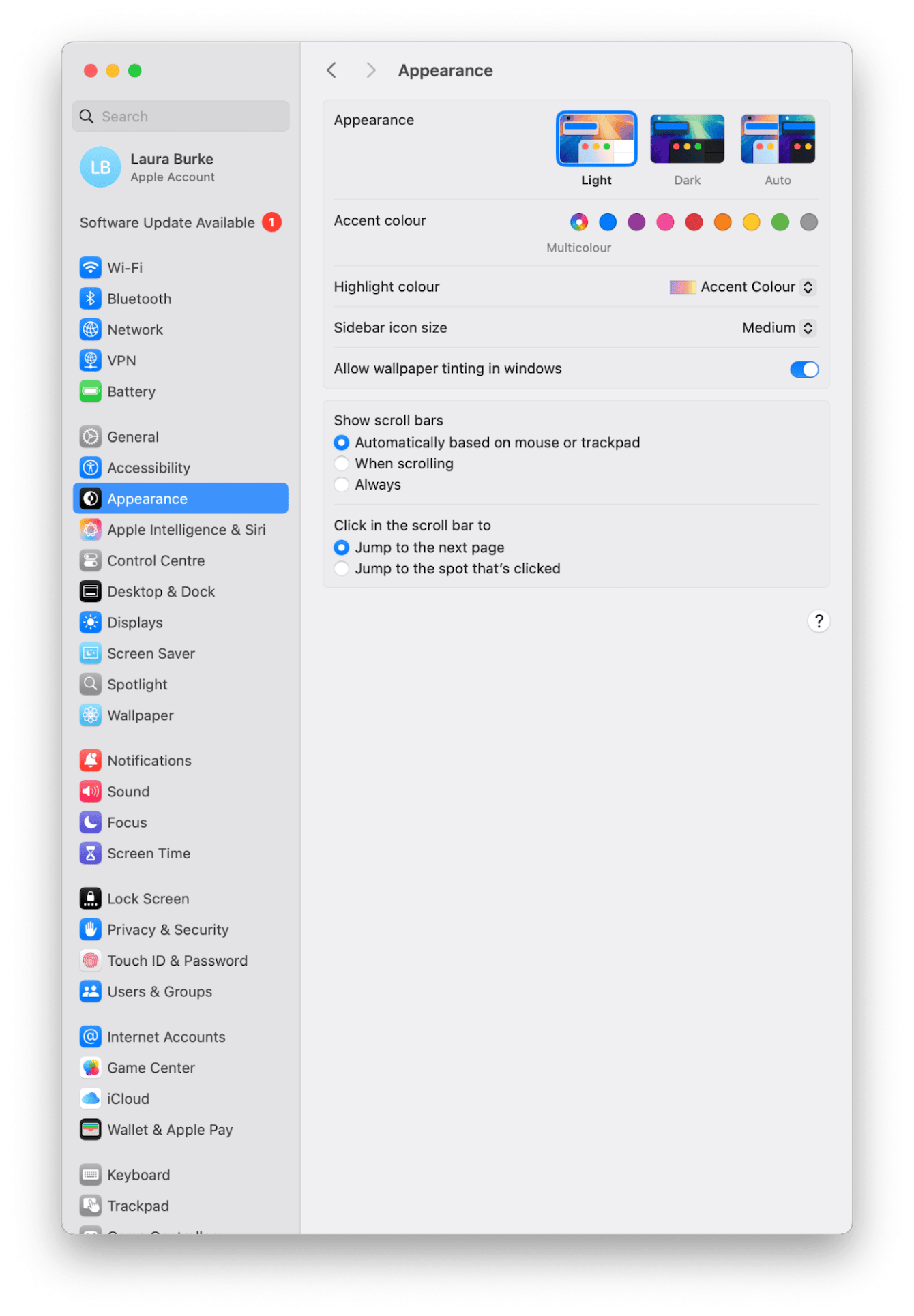
若查找菜单项困难,建议使用聚焦搜索(Command+空格键)快速定位目标功能。
2. 改善 macOS Tahoe 性能下降问题
自升级 Tahoe 以来,论坛中充斥着关于系统卡顿、设备过热及电池续航骤降的投诉。 我的 MacBook Pro 在升级初期确实出现风扇转速更高、续航能力较 Sequoia 系统明显下降的情况。 这部分源于聚焦搜索和照片应用程序的重索引进程,但也发现受到了新增的视觉效果相关后台进程的影响。
快速解决方案
-
保持 Mac 接通电源并整夜不休眠,等待索引完成 (很遗憾,此过程无法跳过)。
-
前往「系统设置 > 通用 > 登录项与扩展」并管理自启动项目,移除非必要项目以减轻系统负载。

另外一个实用技巧是:使用 CleanMyMac 的「智能维护」功能。该功能能有效清理数 GB 的 Sequoia 系统缓存、用户日志、临时文件及残留数据,为升级到 macOS Tahoe 释放空间并提升性能。操作流程:
-
获取 CleanMyMac 免费试用版 (免费体验所有功能 7 天)。
-
完成安装后启动应用程序。
-
在侧边栏选择「智能呵护」,然后点击「扫描」。
-
查看扫描结果后,勾选需要清理的项目即可。

3. 应用程序兼容性故障排除
若发现部分老旧应用程序在升级系统后出现闪退或无法启动,以下是您可以尝试的方法。
快速解决方案
-
通过 App Store 的「更新」页面或开发者的官网手动检查应用程序更新
-
访问开发者网站确认应用程序对 macOS Tahoe 的兼容性,部分情况需等待开发者发布适配更新。
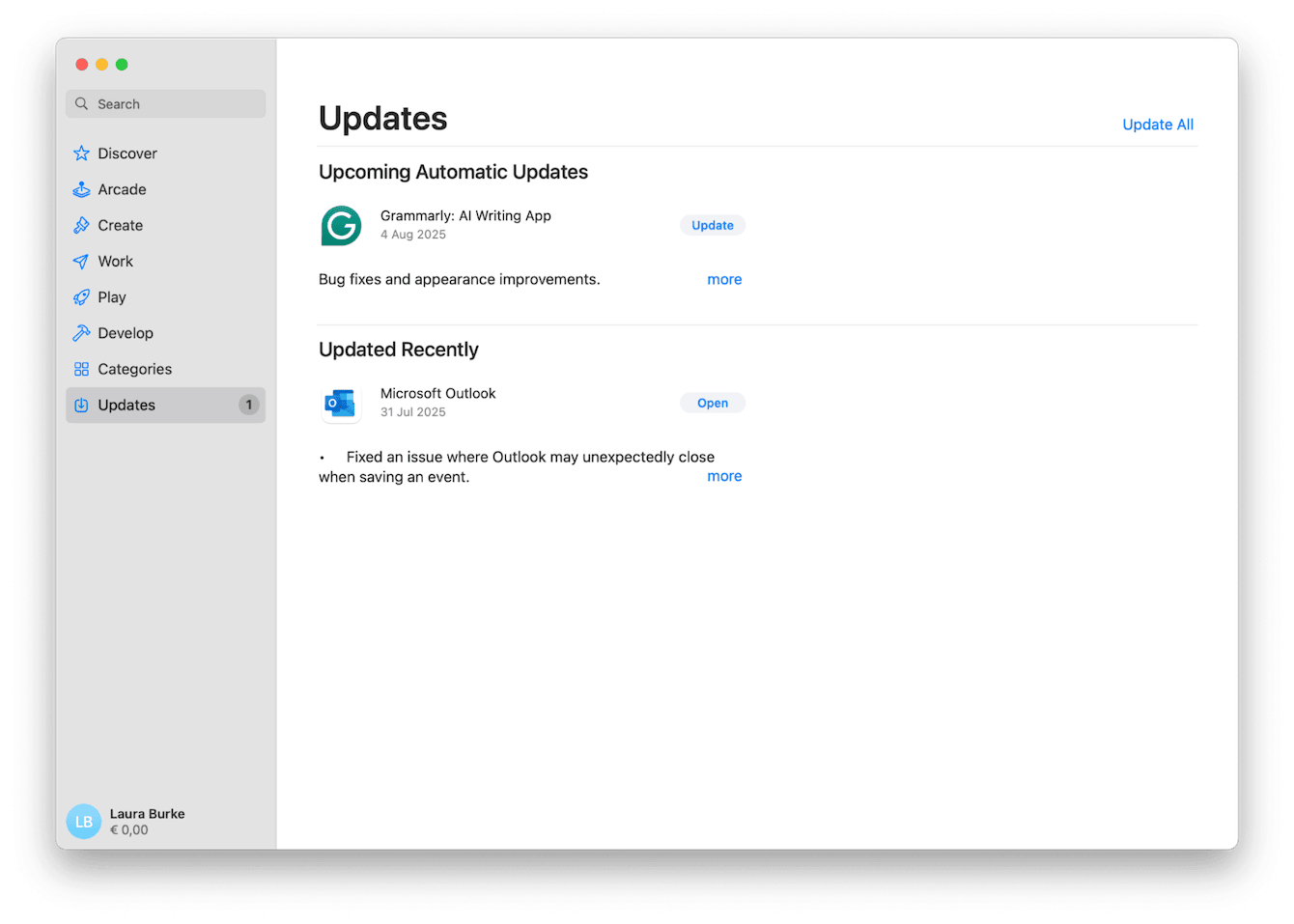
4. 系统动画卡顿处理
大量用户反馈系统动画存在延迟拖沓现象, 严重影响使用体验。
快速解决方案
-
前往「系统设置 > 辅助功能 > 显示」,开启「减少动态效果」。
-
关闭动态壁纸功能以降低 GPU 持续负载。
另外,建议每周重启一次设备: 即便 Tahoe 的内存管理有所改进,临时文件与后台进程的累积仍会导致系统逐渐变慢。
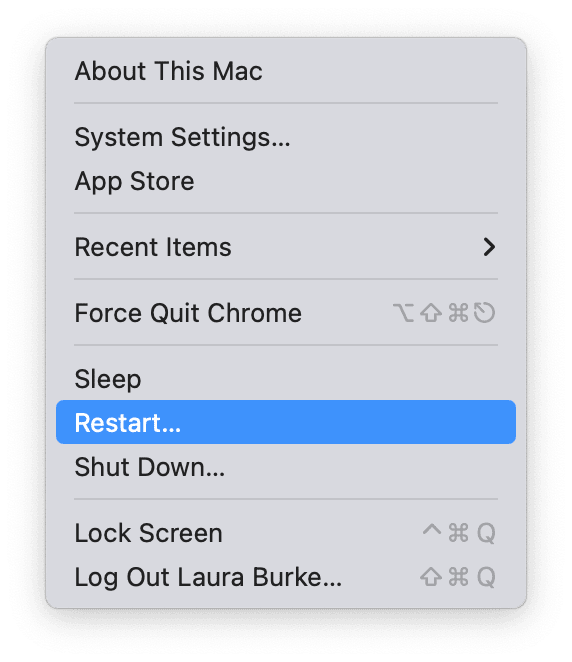
5. 蓝牙与音频故障
搜索 macOS Tahoe 问题时会发现大量蓝牙与音频相关反馈, 本人亲历两类情况:
-
Mac 唤醒后 AirPods Pro 无法自动连接。
-
蓝牙音箱虽显示连接但音频断续。
快速解决方案
-
前往「系统设置 > 蓝牙」移除设备后重新配对。
-
在终端执行以下命令,以重置蓝牙模块:
sudo pkill bluetoothd -
针对音频故障,可在终端用此命令重置核心音频服务:
sudo killall coreaudiod
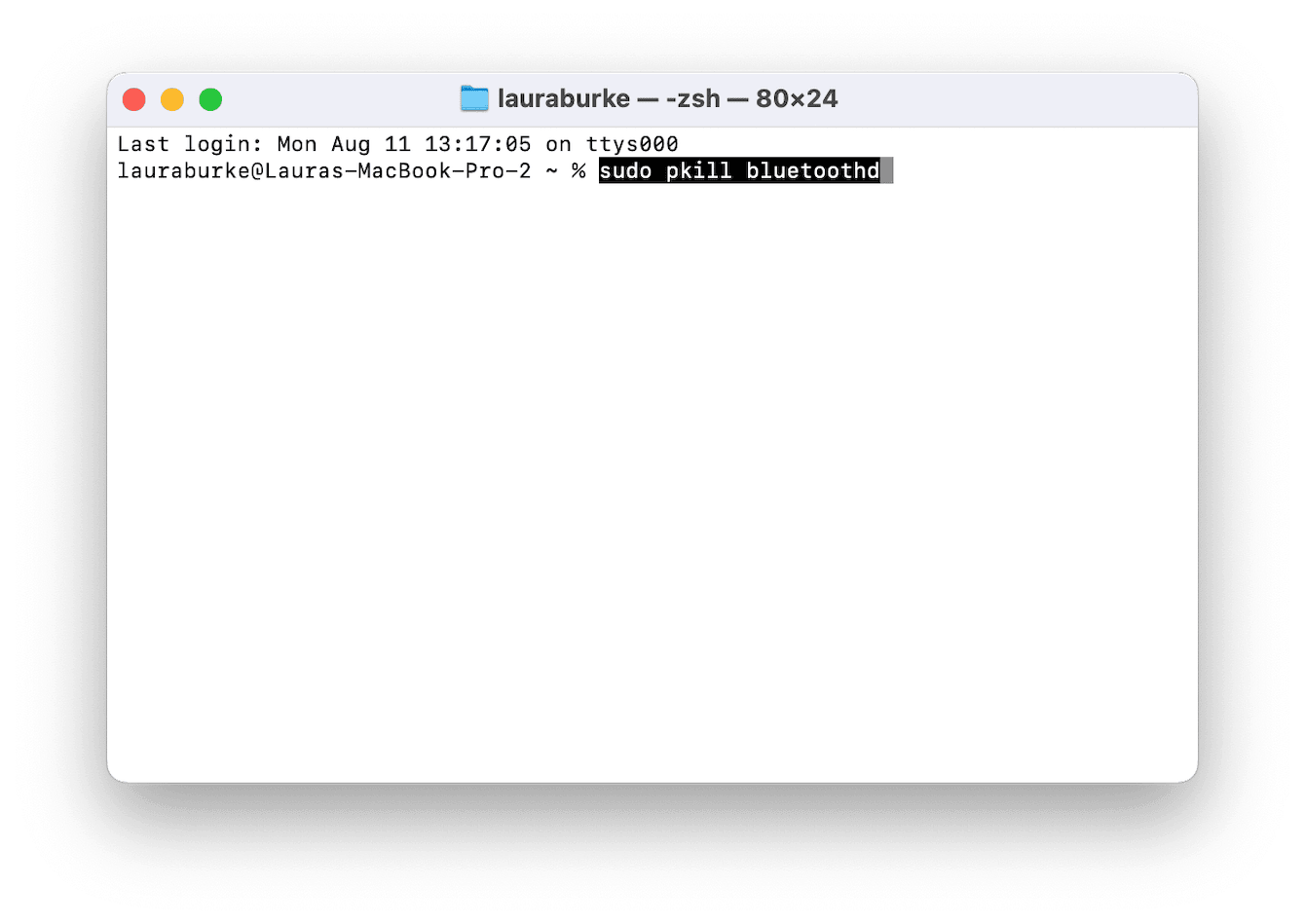
6. 系统更新卡在「准备更新」阶段
这是 Tahoe 升级过程中常见的卡顿问题,但可通过以下方式解决:
快速解决方案
-
若进度条超过 30-40 分钟无变化,长按电源键强制关机,直至屏幕变黑。
-
检查网络连接稳定性,确保无运营商的网络中断问题。
-
前往「系统设置 > 通用 > 存储空间」确认可用容量。
-
再次确认,安装前务必保证至少 40GB 可用空间。

7. 升级后的文件恢复指南
虽然本人升级后没有经历文件丢失的情况,但有多位用户报告桌面文件或文档异常消失的问题。
快速解决方案
-
检查 iCloud 云盘,系统可能自动迁移了文件。
-
在桌面查找名为「重新定位的项目」文件夹,升级过程中不兼容文件会被移至此处。
-
如近期有做过备份,则可通过时间机器进行恢复。
8. 其他用户反馈的常见故障
最后补充两个值得注意的 macOS Tahoe 系统问题:
-
唤醒后 Wi-Fi 断连:通常关闭重开 Wi-Fi 即可解决,部分用户需重置网络设置。
-
外接显示器无法唤醒:重新插拔 HDMI/DisplayPort 线缆,或在「系统设置 > 显示器」中切换分辨率可暂时解决此问题。
尽管 Tahoe 初期存在诸多小故障,但完成索引与清理后确实能体验到性能提升,新增的安全功能也值得投入时间修复应用程序兼容性问题。 对于考虑升级的用户,建议遵循以下原则:
-
升级前务必完成数据备份。
-
要接受在背景进程初始化时会有几天的异常表现。
-
提前制定系统清理与维护计划。
常见如动画卡顿、应用程序兼容性、电池耗电及安装进度冻结等 macOS Tahoe 问题,无需重装系统即可解决——只要您能精准定位故障源头。

